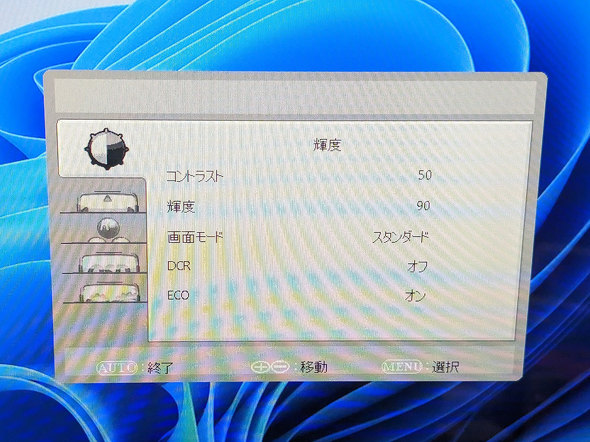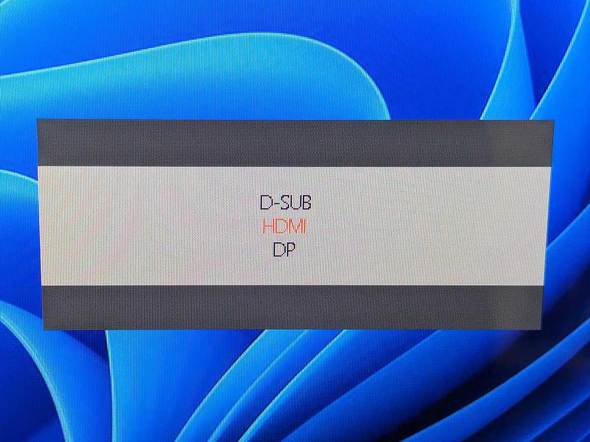モバイルディスプレイに似た使い方も? 23.8型のタッチ対応ディスプレイ「GH-LCT24C-BK」を試す(3/3 ページ)
5つのボタンでOSDメニューを操作
明るさなどの調整は、本体右側の背面にあるOSDメニュー操作用の5つのボタンを使って行う。これだけの数のボタンを余裕を持って配置できるのは、モバイルディスプレイには難しく、このディスプレイサイズならではといったところだ。
ボタンは1番目がメニュー表示および決定、2番目と3番目が項目の上下移動、4番目が戻る、5番目が電源オン/オフとなっている。配置はごく自然なのだが、ボタンの形状が同じであるため、手探りでは誤操作が多発する。1番目か5番目のボタンがワンサイズ大きかったり、質感が違ったりすれば、もう少し操作しやすいかもしれない。
メニューを表示しない状態で2番目のボタンを押すと音量調整、3番目のボタンを押せば画面モードの切り替えといった具合に、ショートカットも用意されている。明るさの調整ではなく画面モードを切り替えが割り当てられているのは珍しい。ちなみにこのショートカットの割り当ては固定で、別の機能に変更できない。
画面モードはスタンダードに加え、スポーツ/映画/ゲーム/インターネット/テキストがそれぞれ用意されている。またブルーライトカットなどの機能も搭載する。
はまる人にははまる製品 3年保証も大きなメリット
以上、さまざまなポイントを見てきたが、本製品が向くのはどのようなユーザーだろうか。23.8型というサイズもあって、バッグに入れて持ち歩く製品でないのは当然だが、せっかくこうしたスタンドを搭載している以上、それに合った使い方というのはあるはずだ。
置き場所を移動させるのが容易な本製品の特性を考えると、例えば1つのデスクで、ある時はPCを使っての入力作業をし、ある時はそれらを全て片付けて別の作業を行わざるを得ないような環境では、ノートPCとまとめて撤収しやすい本製品はおあつらえ向きだろう。
ただし高さの調節ができないことは、使い方によってはデメリットになるので気をつけたい。手前にキーボードを置くだけなら問題ないが、手前に置いた小型ノートと画面がかぶらないよう、画面を高い位置に設置するというのは構造からして難しい。
まだ発売されて間もないこともあってか、実売価格は5万円台半ばとそこそこ高額だが、保証期間は3年と長いのはメリットだろう。23型クラスでタッチ対応の製品は決して多くはなく、ピンポイントではまる人にははまる製品と言える。今回紹介したように、モバイルディスプレイの延長線上にある使い方も便利なので、ぜひ試してみてほしい。
関連記事
 「LG Libero Monitor」は壁掛け対応でWebカメラも合体できるユニークな27型ディスプレイだった
「LG Libero Monitor」は壁掛け対応でWebカメラも合体できるユニークな27型ディスプレイだった
LGエレクトロニクス・ジャパンの「LG Libero Monitor」は、外付けカメラが付属して壁掛けもできる27型液晶ディスプレイだ。そのユニークな1台をあれこれ試してみた。 「LG Libero Monitor」は壁掛け対応でWebカメラも合体できるユニークな27型ディスプレイだった
「LG Libero Monitor」は壁掛け対応でWebカメラも合体できるユニークな27型ディスプレイだった
LGエレクトロニクス・ジャパンの「LG Libero Monitor」は、外付けカメラが付属して壁掛けもできる27型液晶ディスプレイだ。そのユニークな1台をあれこれ試してみた。 「ほぼ正方形」の27.6型ディスプレイ「28MQ780-B」は果たして便利か?
「ほぼ正方形」の27.6型ディスプレイ「28MQ780-B」は果たして便利か?
LGエレクトロニクス・ジャパンの「28MQ780-B」は、27.6型でほぼ正方形に近い画面解像度を備えたユニークなモデルだ。実際の使い勝手はどうなのか、ノートPCと接続して分かったことなどをまとめた。 壁掛け対応スマートディスプレイ「Echo Show 15」を試して分かった際立つ個性
壁掛け対応スマートディスプレイ「Echo Show 15」を試して分かった際立つ個性
スマートスピーカーやその関連デバイスについて、試行錯誤を繰り返しつつ、機能をバリバリ使えるようになる(予定)までの過程を、時系列でお届けする本連載。セットアップ編に続き、使い込んで気がついたことを整理した。 一体型スタンドでスピーカーも内蔵! AASパネルを備えたアイリスオーヤマの15.6型モバイルディスプレイ「DP-BF162S-B」を試して分かったこと
一体型スタンドでスピーカーも内蔵! AASパネルを備えたアイリスオーヤマの15.6型モバイルディスプレイ「DP-BF162S-B」を試して分かったこと
アイリスオーヤマのモバイルディスプレイに、15.6型と13.3型の新モデルで登場した。ここでは前者を細かくチェックしよう。
関連リンク
Copyright © ITmedia, Inc. All Rights Reserved.
アクセストップ10
- さようなら「Crucial」――Micronがコンシューマー向け製品事業から撤退 販売は2026年2月まで継続 (2025年12月04日)
- 6万円台でSnapdragon G3 Gen 3搭載 AYANEO新ブランドのAndroidゲーム機「KONKR Pocket FIT」はスマホの代わりになる? (2025年12月04日)
- ソニーの85型4Kテレビ「ブラビア KJ-85X80L」が41%オフ(24万8000円)で買えてしまうセール中 (2025年12月03日)
- 「Appleは悪。Googleは開発者を理解している味方」というEpic GamesのスウィーニーCEOが歓迎する未来は本当にバラ色なのか (2025年12月05日)
- サンワ、壁に穴を開けずにLANケーブルを延長できる隙間配線用の延長LANケーブル (2025年12月04日)
- 「TP-Link スイッチングハブ TL-SG108」が42%オフで3599円→2085円に (2025年12月03日)
- 約6.8万円の新ARグラス「XREAL 1S」登場 “Switch 2”もつながる専用アクセサリー「Neo」も (2025年12月03日)
- 「ASUS Dual GeForce RTX 5070」がタイムセールで8万1627円に (2025年12月04日)
- 64GB構成すら“絶望”が近づく中で、CUDIMMの人気が再上昇 (2025年11月29日)
- メモリが深刻な品薄&高騰状態に (2025年11月08日)